文章詳情頁
云騎士一鍵重裝win10系統教程
瀏覽:117日期:2023-02-04 16:12:11
如果不是系統損壞進不去,想要重裝系統的話,云騎士是一個可以不需要任何u盤或者系統盤就進行重裝系統的軟件。而且它操作也非常地方便,只需要選擇軟件自帶的一鍵裝機功能就可以了。
云騎士一鍵重裝win10系統教程1、首先打開云騎士,在“一鍵裝機”中選擇“系統新裝”。
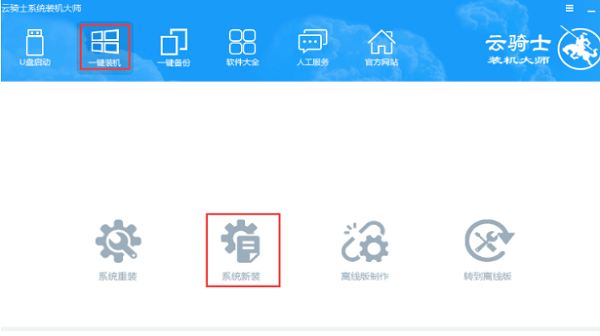
2、等待自動監測完裝機環境,點擊“下一步”。
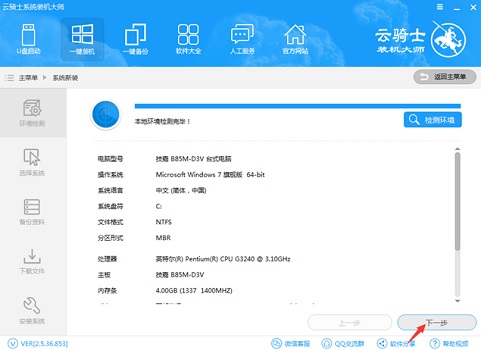
3、然后選擇需要使用的win10系統,點擊“安裝此系統”。
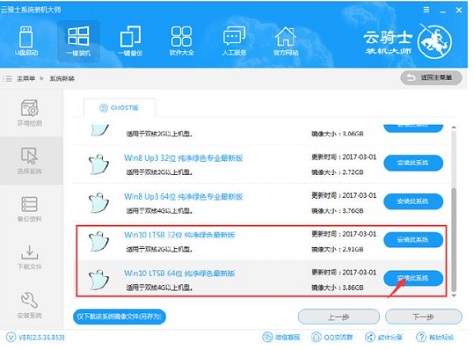
4、之后選擇需要備份的文件,然后點擊“下一步”。
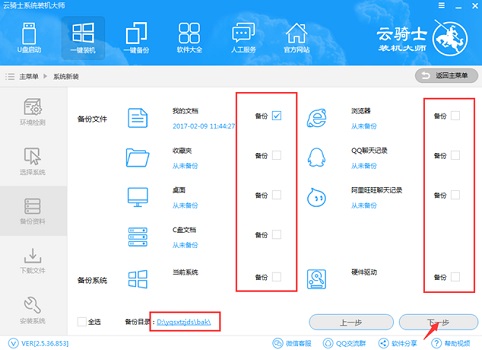
5、等待系統安裝完成。
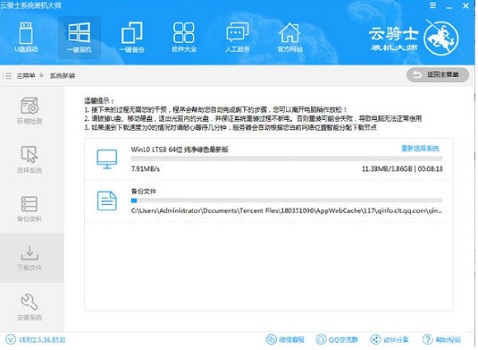
6、等待校驗MD5值,然后點擊“立即重啟”。
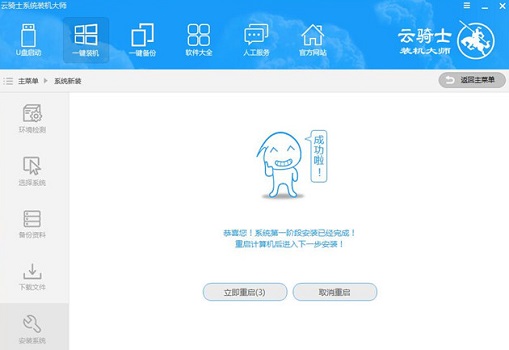
7、重啟之后選擇如圖所示選項。
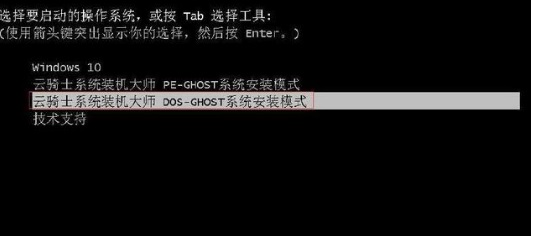
8、等待一段時間就可以進入新系統了。
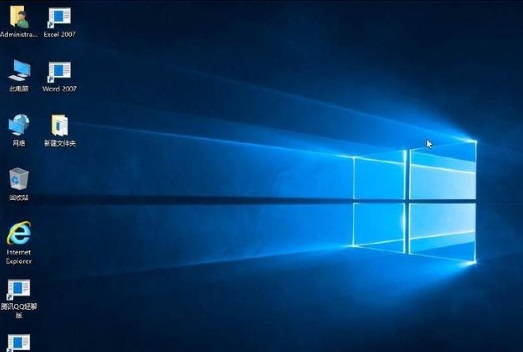
9、如果大家覺得云騎士內提供的系統不好,還可以使用自己下載的系統。
【番茄花園Win10專業版下載】
采用最實用、最純凈的系統,輕松滿足多樣化的系統服務需求,具有較高的性能,能夠滿足新系統的不同交互作用。
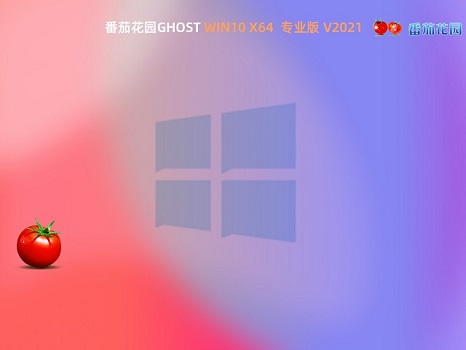
相關文章:win10一鍵安裝教程 | win10玩游戲好用版本 | 重裝常見問題匯總
以上就是云騎士一鍵重裝win10系統教程了。相對來說,云騎士的一鍵重裝還是非常方便的,遺憾之處在于可供選擇的系統比較少,而且大多帶有捆綁軟件。
以上就是云騎士一鍵重裝win10系統教程的全部內容,望能這篇云騎士一鍵重裝win10系統教程可以幫助您解決問題,能夠解決大家的實際問題是好吧啦網一直努力的方向和目標。
相關文章:
1. VMware Workstation虛擬機安裝VMware vSphere 8.0(esxi)詳細教程2. freebsd 服務器 ARP綁定腳本3. UOS怎么設置時間? 統信UOS顯示24小時制的技巧4. 如何從Windows 10升級到Windows 11?Win10升級到Win11的正確圖文步驟5. mac程序沒反應怎么辦 mac強制關閉程序的方法6. 鼠標怎么設置為左手? deepin20左手鼠標設置方法7. Mac版steam錯誤代碼118怎么解決?Mac版steam錯誤代碼118解決教程8. Win11系統搜索不到藍牙耳機怎么辦?Win11搜索不到藍牙耳機解決方法9. 錄屏怎么保存gif動圖? UOS錄屏生成Gif動畫的技巧10. 統信UOS個人版(V201030)正式發布 新增功能匯總
排行榜

 網公網安備
網公網安備